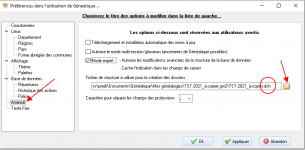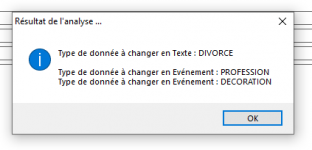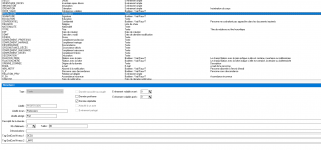Dans certains cas, les opérations de restructuration ou de réparation de Généatique ne suffisent pas pour retrouver une base de données sans problème ; même l'extraction totale de fiches ne suffit pas toujours. On n'a pas toujours (et c'est un tort) une sauvegarde récente, alors on peut tenter une opération d'export gedcom, suivie d'une importation de ce gedcom. Si l'on prend un certain nombre de précautions, il y a très peu de perte d'informations. Je vais détailler la méthode que j'ai déjà utilisée deux ou trois fois en 12 ans d'utilisation de Généatique.
D'abord, quelques considérations générales :
- Le gedcom ne contient pas toutes les informations d'une généalogie : On peut citer : Les illustrations, les Notices, le Bloc note de la généalogie, les équivalences de noms et de prénoms, le "numéro arbitraire unique" de chaque fiche.
- Il ne contient pas non plus le détail de la structure du fichier avec le nom des rubriques, les libellés écrans et autres détails. Pour les rubriques standard ce n'est pas un problème car cette structure sera reconstituée à l'import gedcom. Le problème se pose seulement pour les rubriques définies par l'utilisateur ; le logiciel ne peut pas deviner ce qu'elles sont et elles seront restituées seulement approximativement en se basant sur le nom du "tag gedcom" et du contenu des données. Mais il y a une solution car la structure "fine" de ces données "perso" est contenue dans un des fichiers qui constituent la généalogie (le fichier .dch) et on peut utiliser ce fichier pour aider l'import gedcom à reconstituer correctement les rubriques "perso".
Il y aura donc plusieurs phases :
- Préparation de la généalogie à exporter (vérifications des tags de niveau 1 et 2).
- Paramétrage de l'export gedcom.
- Paramétrage de Généatique pour tenir compte des infos contenues dans le fichier .dch de la généalogie.
- Paramétrage de l'import gedcom.
- Récupération des Notices.
- Récupération du bloc-notes.
- Récupération des équivalences noms et prénoms.
Je vais détailler ça dans les messages suivants.
D'abord, quelques considérations générales :
- Le gedcom ne contient pas toutes les informations d'une généalogie : On peut citer : Les illustrations, les Notices, le Bloc note de la généalogie, les équivalences de noms et de prénoms, le "numéro arbitraire unique" de chaque fiche.
- Il ne contient pas non plus le détail de la structure du fichier avec le nom des rubriques, les libellés écrans et autres détails. Pour les rubriques standard ce n'est pas un problème car cette structure sera reconstituée à l'import gedcom. Le problème se pose seulement pour les rubriques définies par l'utilisateur ; le logiciel ne peut pas deviner ce qu'elles sont et elles seront restituées seulement approximativement en se basant sur le nom du "tag gedcom" et du contenu des données. Mais il y a une solution car la structure "fine" de ces données "perso" est contenue dans un des fichiers qui constituent la généalogie (le fichier .dch) et on peut utiliser ce fichier pour aider l'import gedcom à reconstituer correctement les rubriques "perso".
Il y aura donc plusieurs phases :
- Préparation de la généalogie à exporter (vérifications des tags de niveau 1 et 2).
- Paramétrage de l'export gedcom.
- Paramétrage de Généatique pour tenir compte des infos contenues dans le fichier .dch de la généalogie.
- Paramétrage de l'import gedcom.
- Récupération des Notices.
- Récupération du bloc-notes.
- Récupération des équivalences noms et prénoms.
Je vais détailler ça dans les messages suivants.